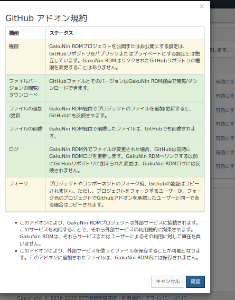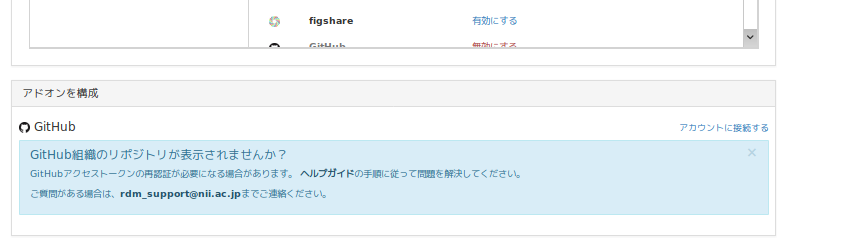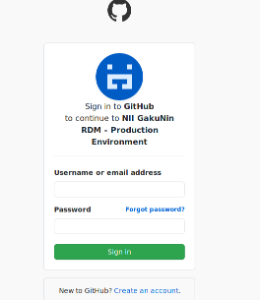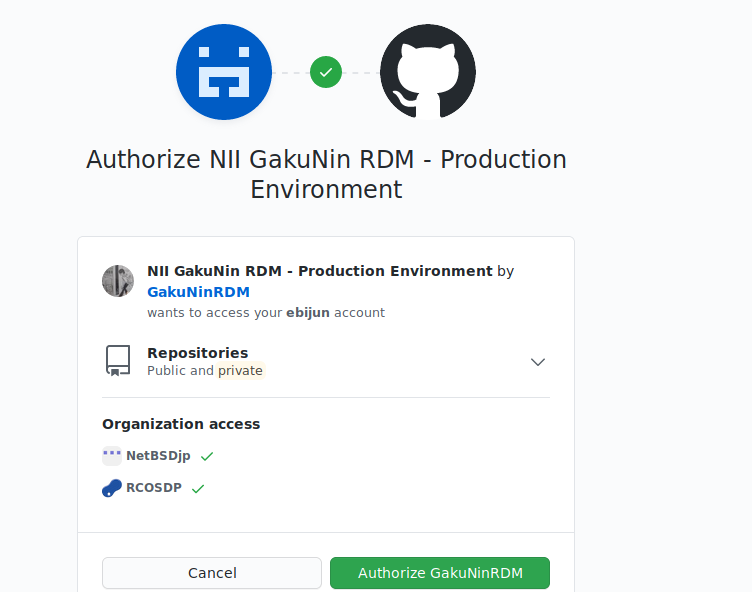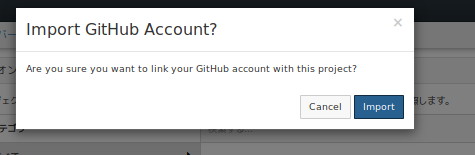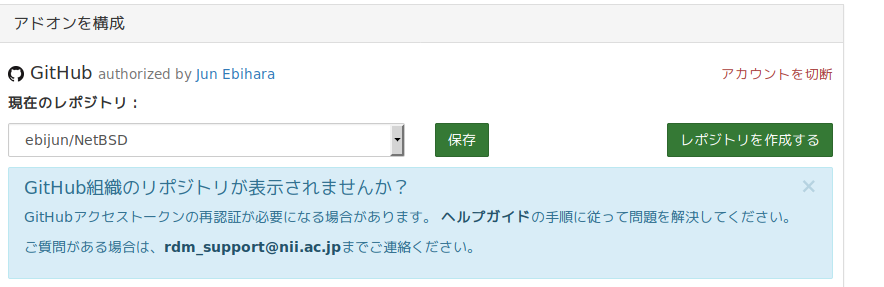このサイトは https://support.rdm.nii.ac.jp/![]() へ移転しました。
へ移転しました。
ページ履歴
...
プロジェクトを外部サービスと同期して、GakuNin RDMから外部サービスと連携するための設定を行います。
プロジェクトメイン画面上部にあるナビゲーションバーの「アドオン」を押下し、「アドオンを選択」に移動します。プロジェクトメイン画面上部にあるナビゲーションバーの「アドオン」をクリックし、「アドオンを選択」に移動します。
連携させたい外部ストレージサービスについて、「有効にする」よう設定します。
...
注意事項を記載したモーダルウィンドウ(子ウィンドウ)が表示されます。
内容を確認して「確認」ボタンを押下すると、「アドオンを選択」欄の下に「アドオンを構成」欄が現れ、選択したサービス名がリストアップされます。内容を確認して「確認」ボタンをクリックすると、「アドオンを選択」欄の下に「アドオンを構成」欄が現れ、選択したサービス名がリストアップされます。
連携したいサービス名の横にある「アドオンを構成」を押下すると、サービス連携の確認をするモーダルウィンドウ(子ウィンドウ)が表示されます。連携したいサービス名の横にある「アドオンを構成」をクリックすると、サービス連携の確認をするモーダルウィンドウ(子ウィンドウ)が表示されます。
「import」ボタンを押下すると、連携した外部ストレージのフォルダーツリーが表示されます。「import」ボタンをクリックすると、連携した外部ストレージのフォルダーツリーが表示されます。
連携はフォルダーごとに可能です。連携させるフォルダー名の横の「Select」ボタンを選択し、「Save」ボタンを押下します。連携はフォルダーごとに可能です。連携させるフォルダー名の横の「保存」ボタンを選択し、「Save」ボタンをクリックします。
プロジェクトメイン画面に戻ると、「Files」のツリーに連携した外部ストレージのフォルダが追加されます。
...